| 原图 |
 |
| 最终效果 |
 |
| 1、打开原图素材大图,按Ctrl + J 把背景图层复制一层,混合模式改为“正片叠底”,按住Alt键添加图层蒙版,用透明度较低的柔边白色画笔把底部需要变暗的区域擦出来,如下图。 |
 <图1> |
| 2、创建可选颜色调整图层,对黄色,绿色进行调整,参数设置如图2,3,效果如图4。这一步给图片增加黄褐色。 |
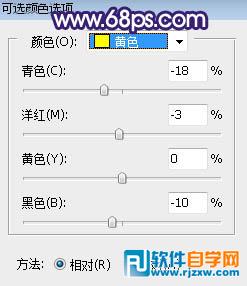 <图2> |
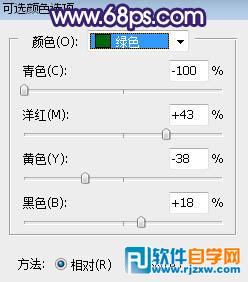 <图3> |
 <图4> |
| 3、按Ctrl + Alt + 2 调出高光选区,按Ctrl + Shift + I 反选得到暗部选区,然后创建曲线调整图层,对RGB、红、绿、蓝通道进行调整,参数及效果如下图。这一步增加暗部区域明暗对比,并增加蓝红色。 |
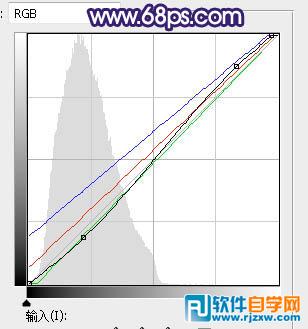 <图5> |
 <图6> |
| 4、创建可选颜色调整图层,对红、黄、白进行调整,参数设置如图7 - 9,效果如图10。这一步主要把图片中的黄色调淡一点,并给高光区域增加淡蓝色。 |
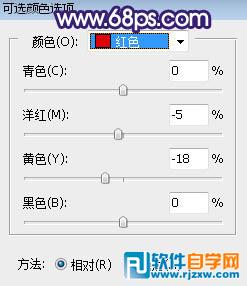 <图7> |
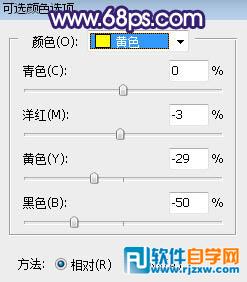 <图8> |
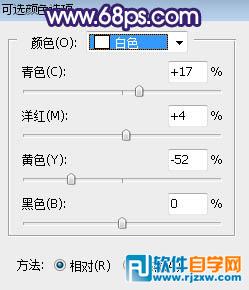 <图9> |
 <图10> |
评论留言